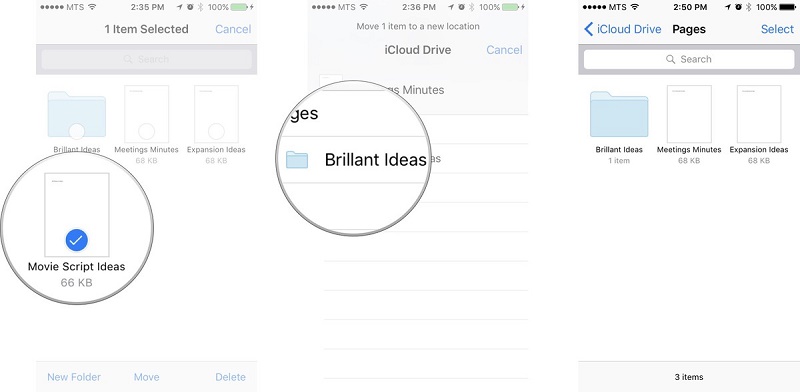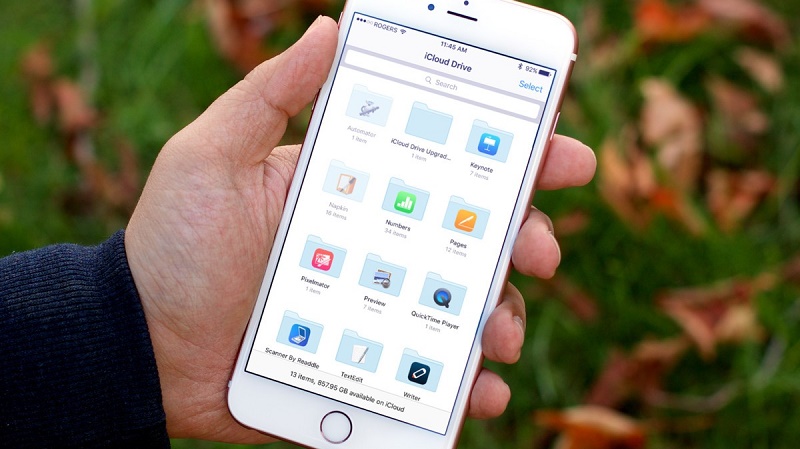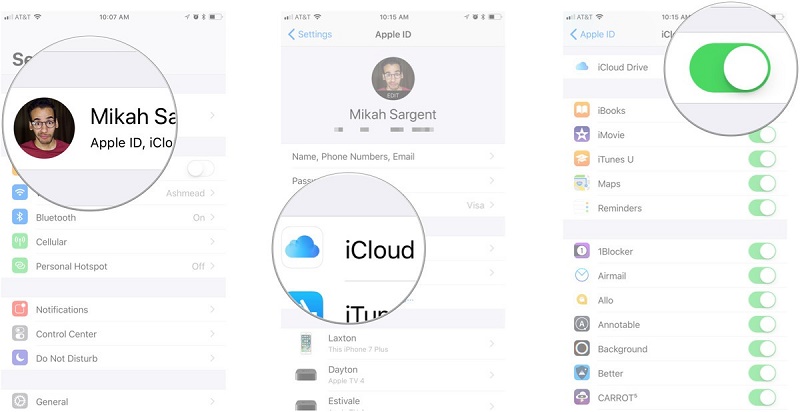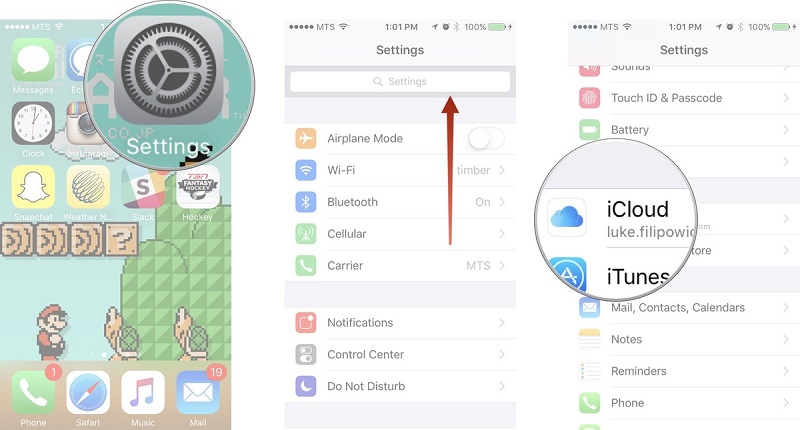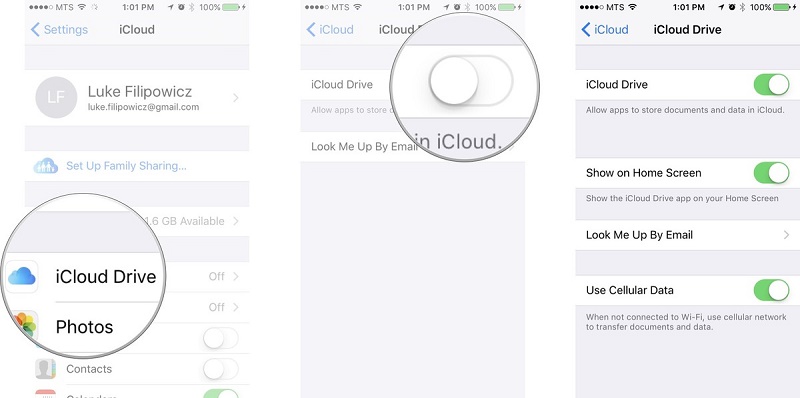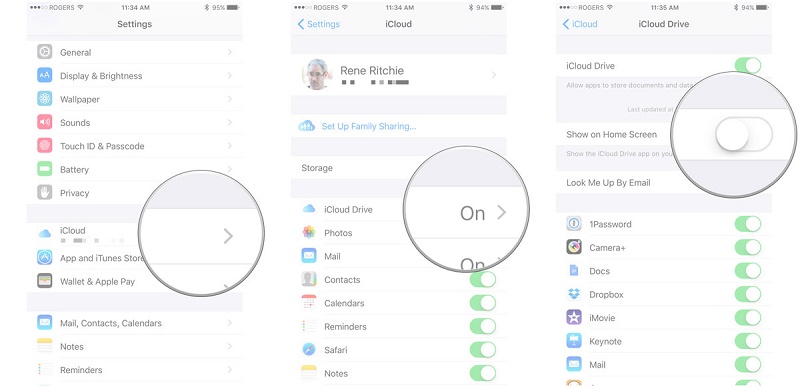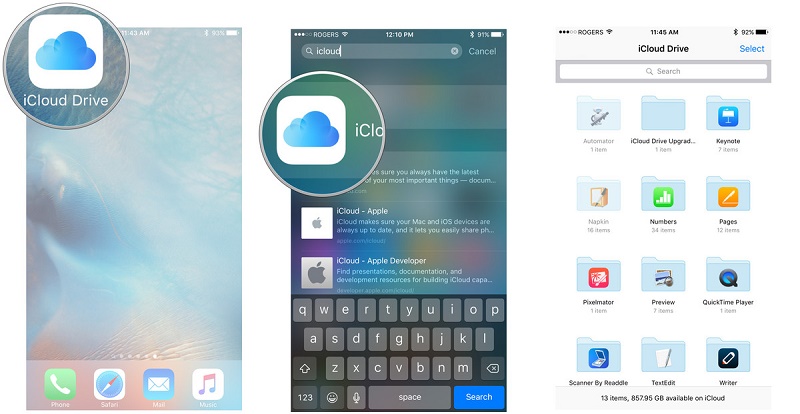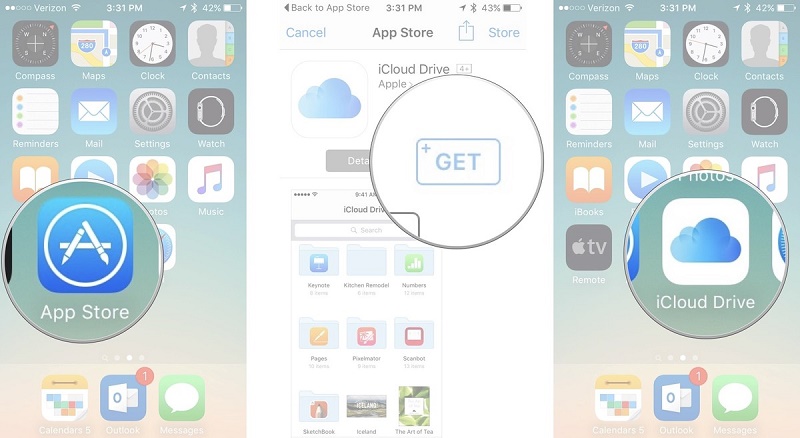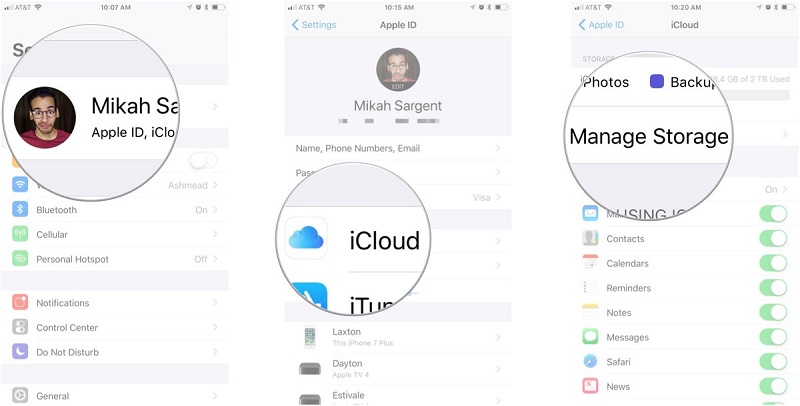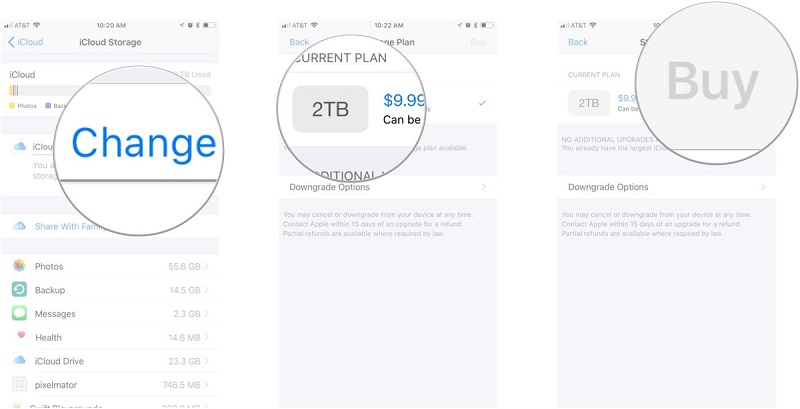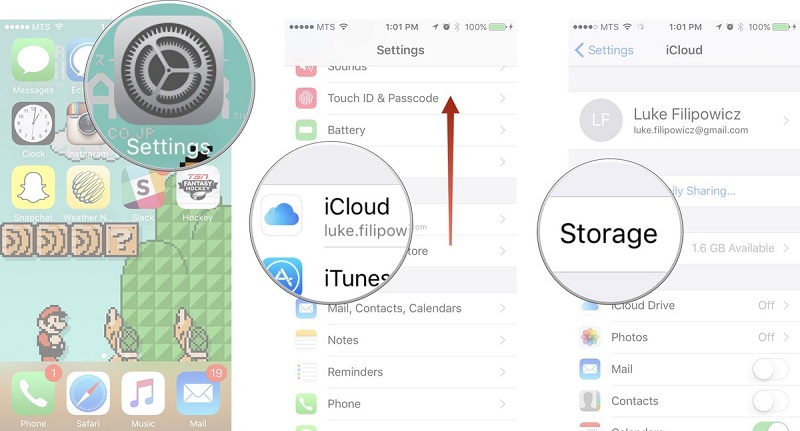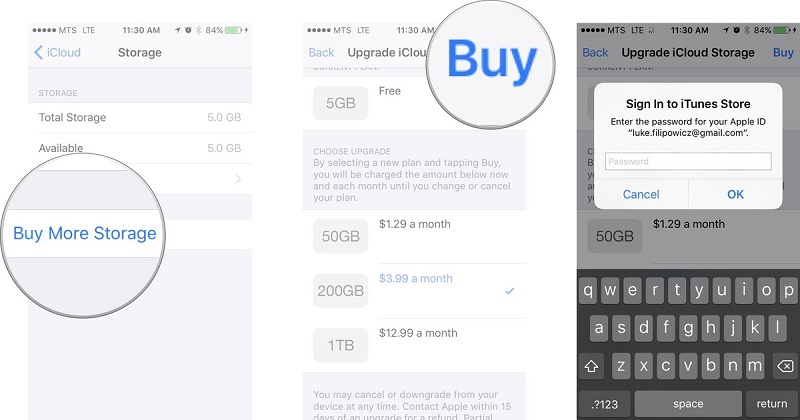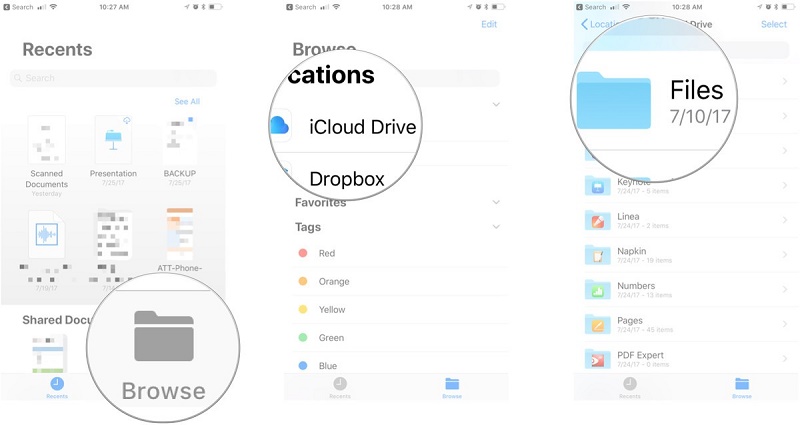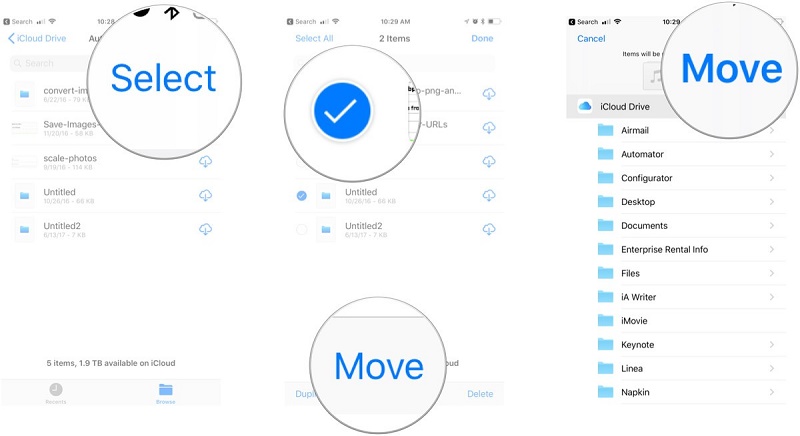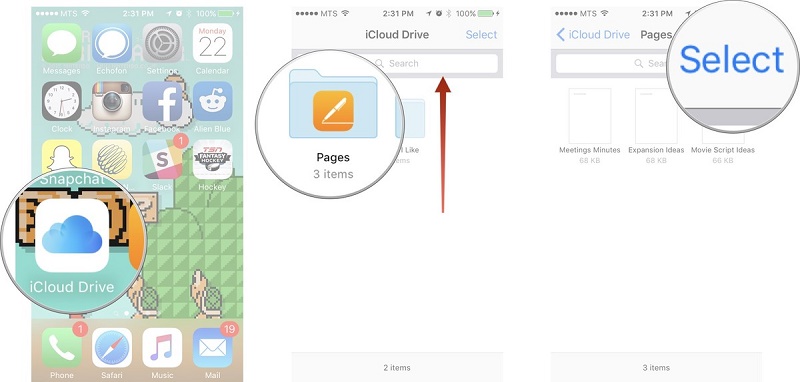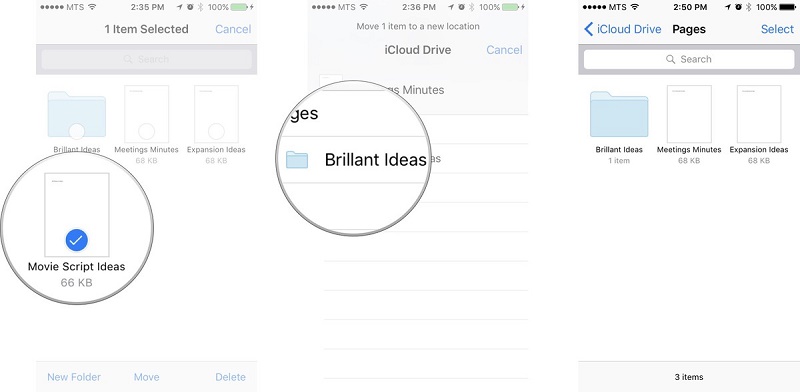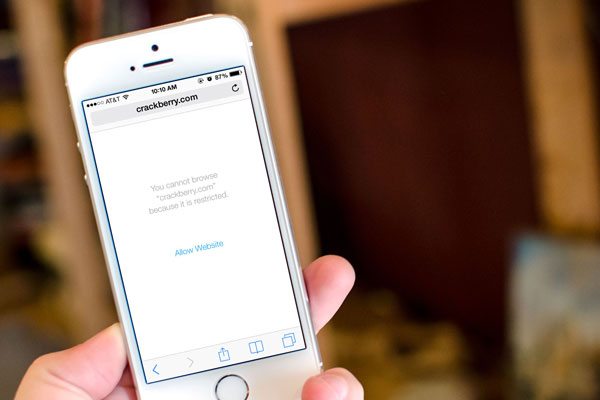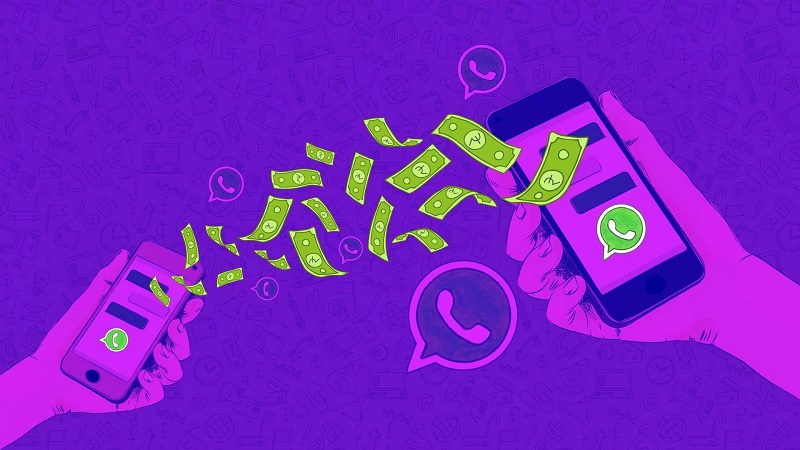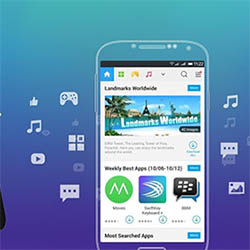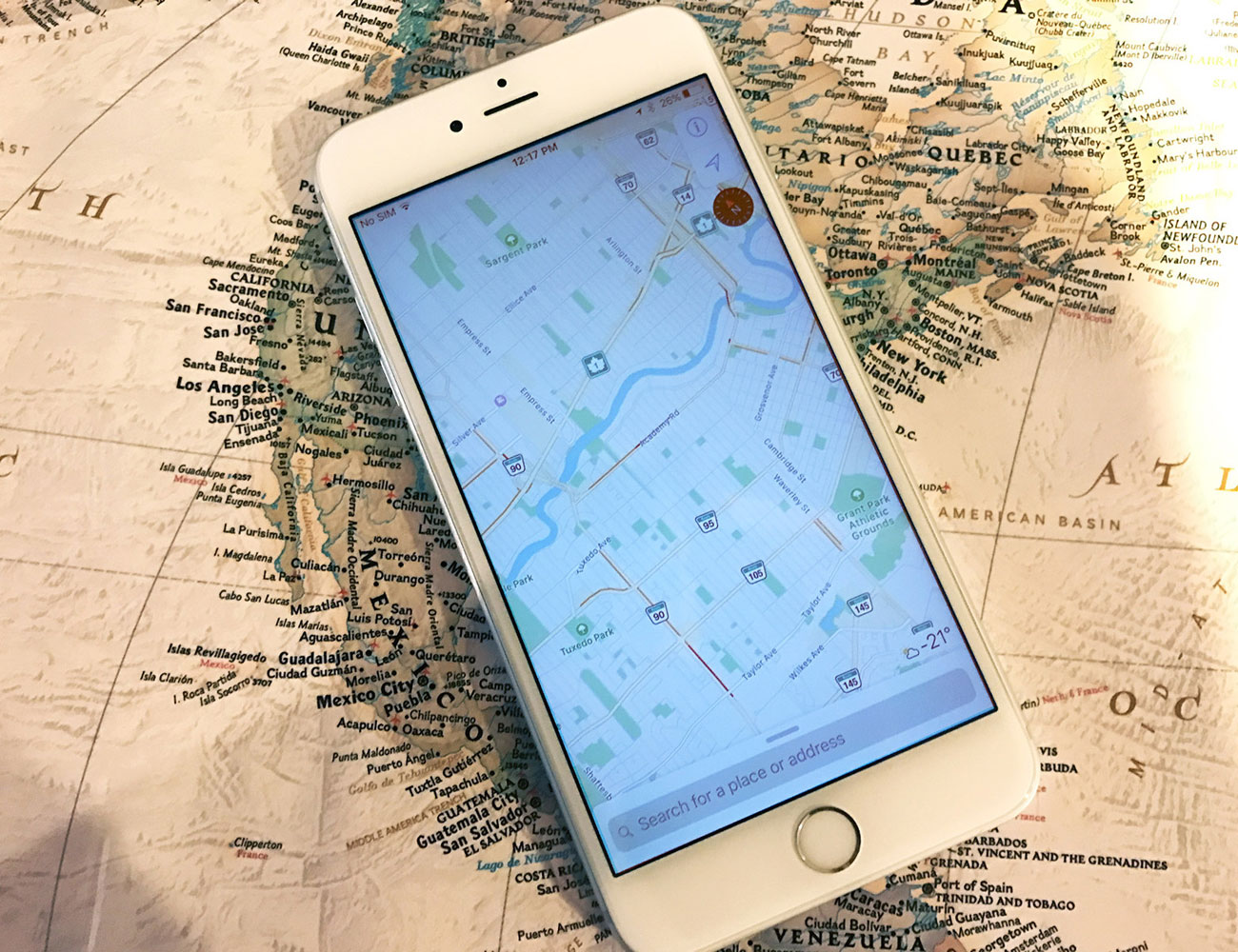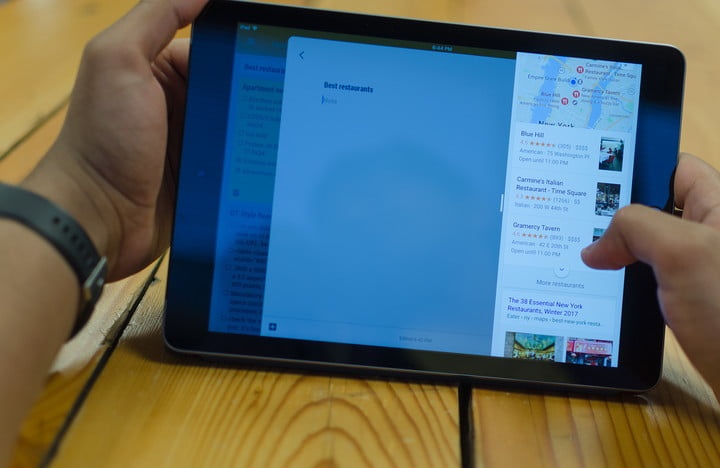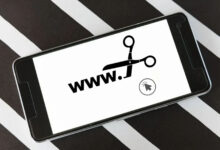خاصية iCloud Drive هي أحد الحلول التي قدمتها أبل لمساعدة المستخدمين في توثيق وإدارة الملفات عبر الأيفون والأيباد وماك. فإذا كنت تمتلك حساب على iCloud، تستطيع الاستفادة من خدمات iCloud Drive.
من خلال تفعيل هذه الخدمة، يمكنك الحصول على سعة تخزينية قدرها 5 قيقابايت مجاناً وزيادة هذه السعة باشتراك مدفوع شهرياً الذي قد يصل إلى 9.99 دولار وفقاً للاحتياجات التخزينية الخاصة بك.
سوف نستعرض معاً في هذا المقال كيفية تمكين iCloud Drive يدوياً وتشغيل التطبيق على الأيفون والأيباد، نقل الملفات من مجلد لآخر على iCloud Drive في نظامي iOS 10 و iOS 11 للأيفون والأيباد.
كيفية تفعيل iCloud Drive يدوياً للأيفون والأيباد على نظام iOS 11
- افتح إعدادات الجهاز
- انقر على Apple ID banner
- اختر iCloud
- انقر على أيقونة تشغيل iCloud Drive
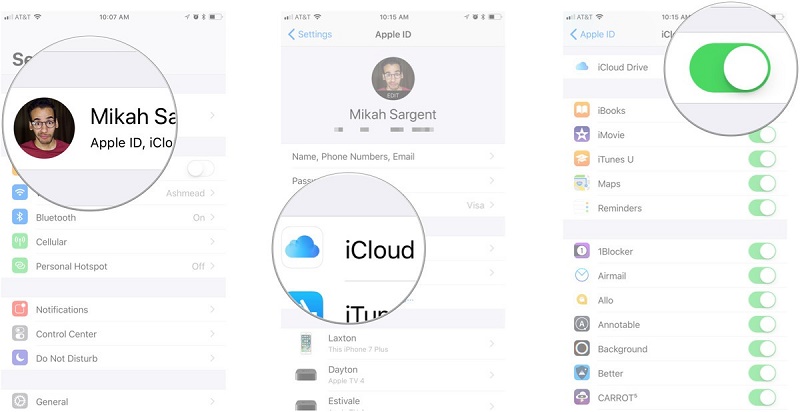
كيفية تفعيل iCloud Drive يدوياً للأيفون والأيباد على نظام iOS 10
- افتح إعدادات الجهاز من الشاشة الرئيسية
- انتقل لأسفل القائمة
- انقر على أيقونة iCloud
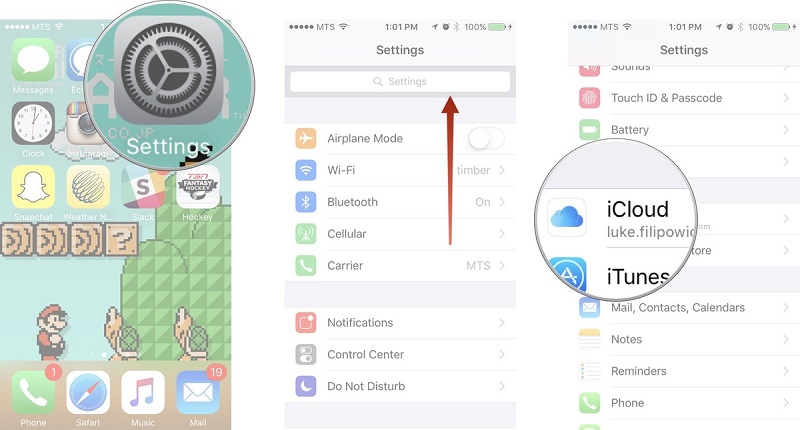
- اختر iCloud drive
- انقر على أيقونة تشغيل iCloud drive
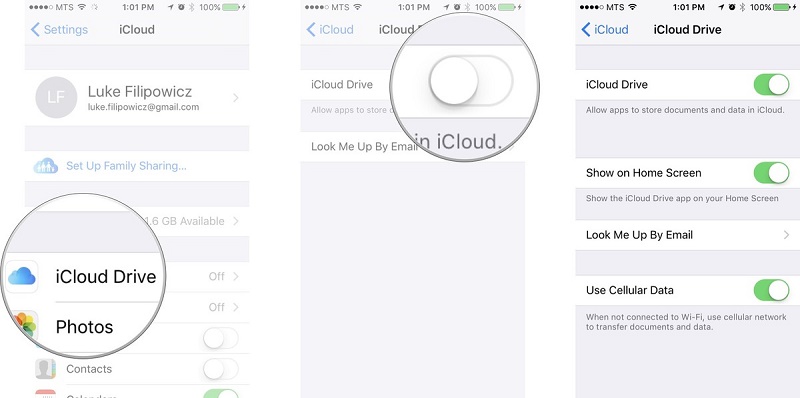
كيفية تمكين تطبيق iCloud Drive على الأيفون والأيباد في نظام iOS 11
- افتح إعدادات الجهاز من الشاشة الرئيسية
- انقر على iCloud
- اختر iCloud Drive
- حول مؤشر أيقونة Switch on Home Screen للأخضر
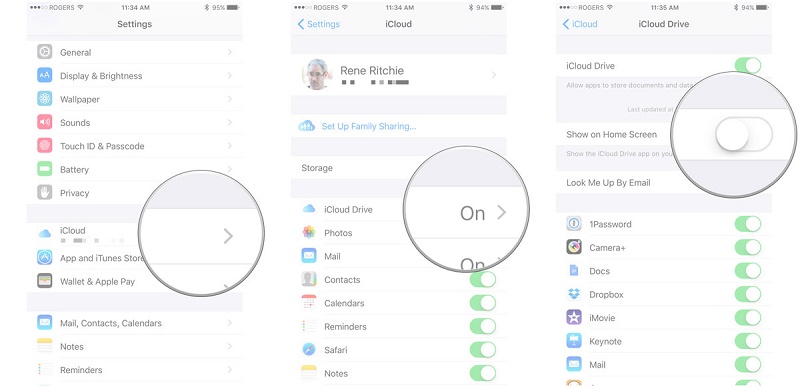
- انقر على زر الرئيسية للخروج من الإعدادات
- تستطيع الآن فتح تطبيق iCloud Drive من الشاشة الرئيسية
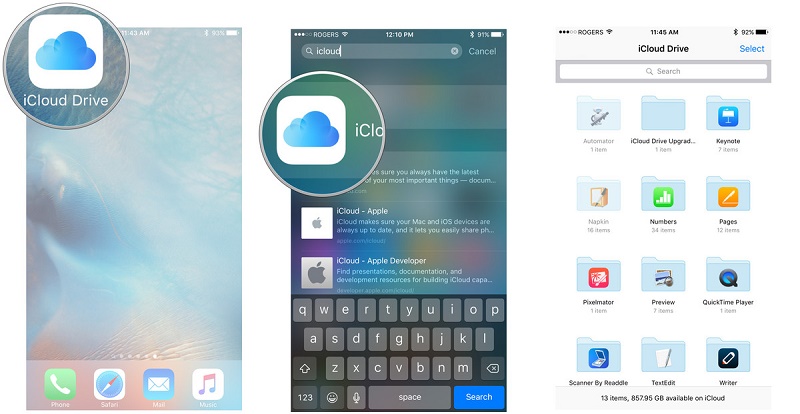
كيفية تمكين تطبيق iCloud Drive على الأيفون والأيباد في نظام iOS 10
- افتح متجر التطبيقات App Store
- قم بتحميل تطبيق iCloud Drive
- عُد مرة أخرى للشاشة الرئيسية
- افتح تطبيق iCloud Drive
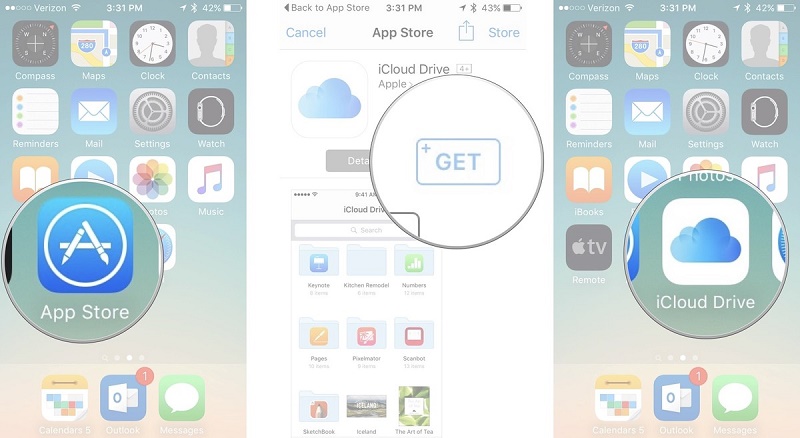
كيفية زيادة السعة التخزينية لـ iCloud Drive على الأيفون والأيباد في نظام iOS 11
- افتح إعدادات الجهاز
- انقر Apple ID banner
- انقر iCloud
- اختر إدارة التخزين Manage Storage
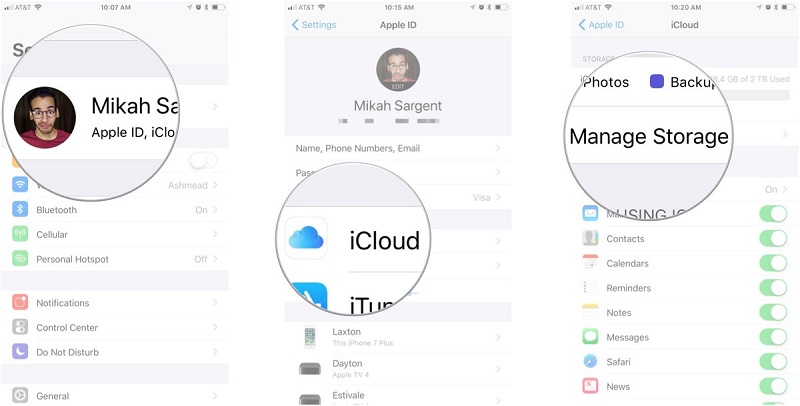
- في القسم الخاص بـ iCloud Storage، انقر تغيير Change
- اختر السعة التخزينية التي تناسب احتياجاتك ثم انقر Buy
- لتأكيد الشراء، سجل الدخول بمعرف Apple ID
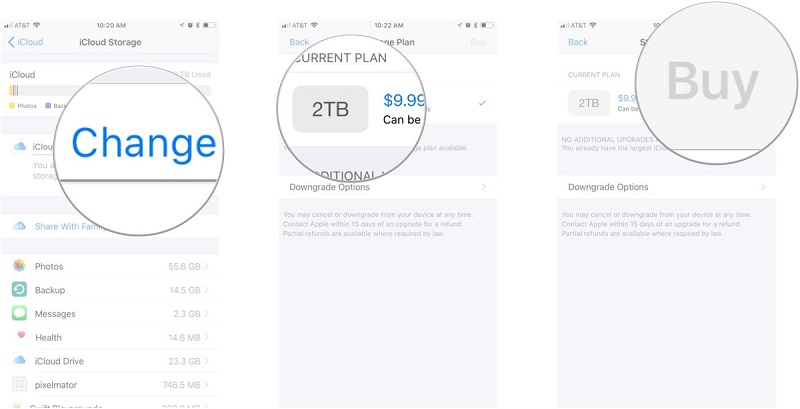
كيفية زيادة السعة التخزينية لـ iCloud Drive على الأيفون والأيباد في نظام iOS 10
- افتح إعدادات الجهاز
- انتقل لأسفل القائمة
- اختر iCloud
- انقر أيقونة التخزين Storage
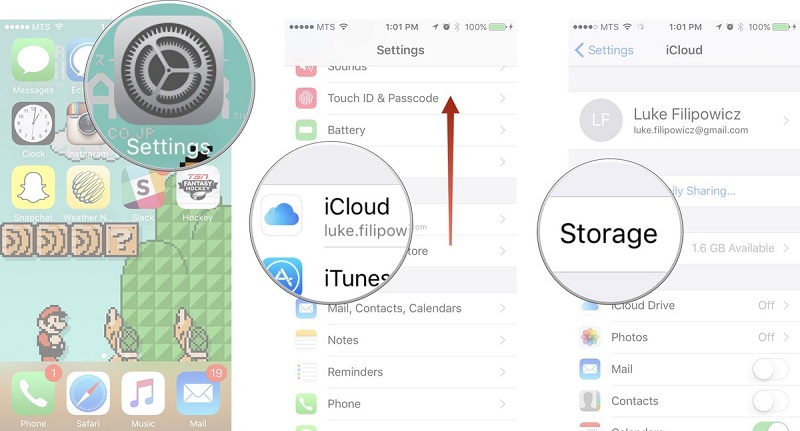
- انقر لشراء مزيد من السعة التخزينية أو تغيير خطة التخزين
- انقر Buy في أعلى يمين القائمة
- سجل الدخول بحساب iCloud لإتمام عملية الشراء
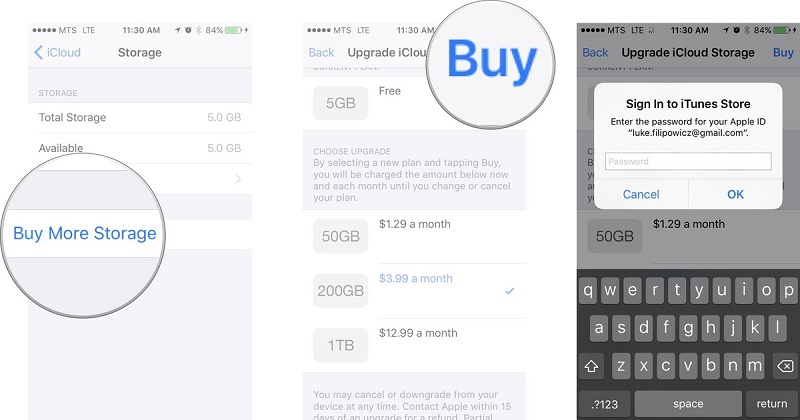
كيفية نقل البيانات في iCloud Drive على الأيفون والأيباد في نظام iOS 11
- افتح ملفات الجهاز
- انقر للتصفح بأسفل الشاشة
- انقر iCloud Drive في قسم المواقع
- انقر على مجلد الملفات التي ترغب في نقلها
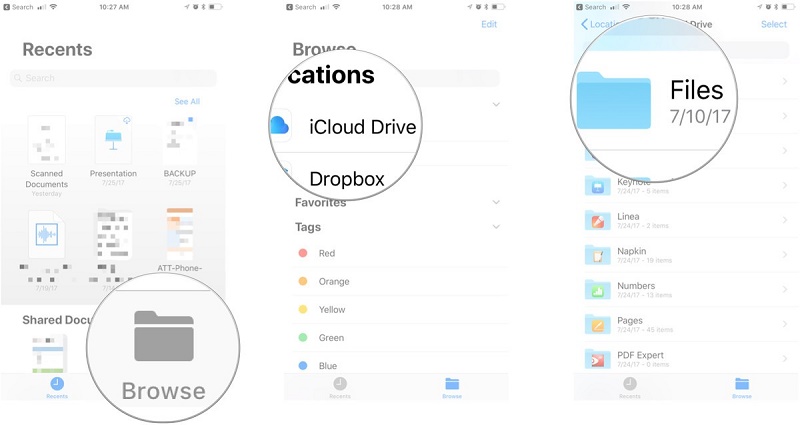
- اختر Select في أعلى يمين الشاشة
- انقر على الملفات التي ترغب في نقلها
- اختر نقل من أسفل الشاشة
- انقر فوق الملف لاختيار المكان الذي ترغب وضع الملف به
- انقر Move في أعلى يمين الشاشة
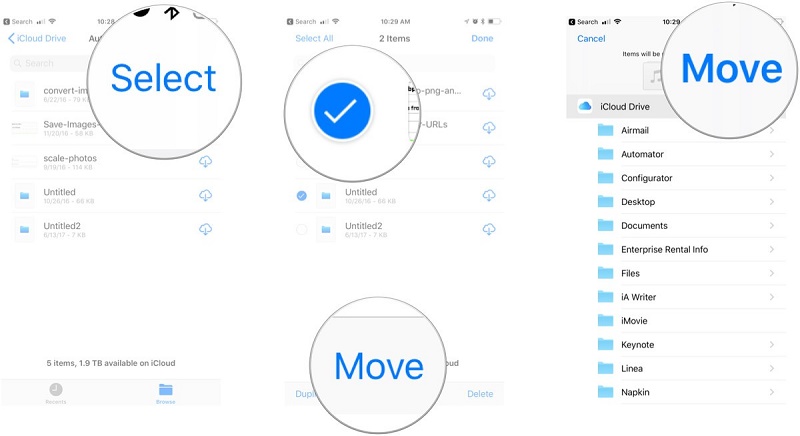
كيفية نقل البيانات في iCloud Drive على الأيفون والأيباد في نظام iOS 10
- افتح iCloud Drive من الشاشة الرئيسية
- انقر على مجلد الملفات الي ترغب في نقلها
- اختر Select من أعلى يمين الشاشة
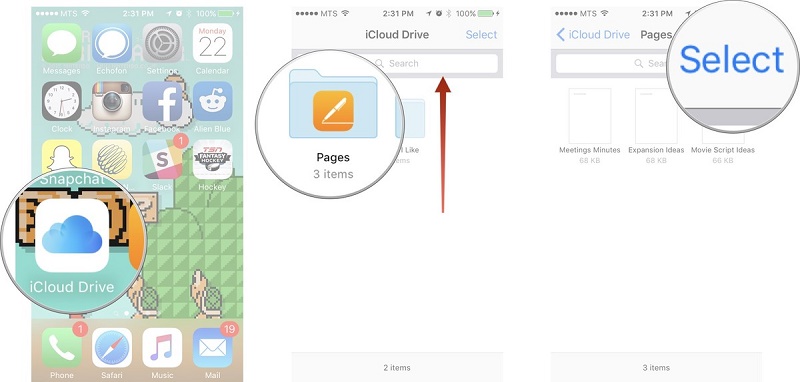
- انقر على الملفات التي ترغب في نقلها
- اختر Move
- انقر على المجلد الذي ترغب نقل الملفات به